Whatsapp Messenger es uno de los mensajeros instantáneos multiplataforma más populares, principalmente debido a su perfecta integración con iOS, Android y otros dispositivos. Dicho esto, una característica molesta de la aplicación es la incapacidad de instalar Whatsapp en iPad o iPod Touch. Cuando intente instalar, devolverá un error feo.
Si su dispositivo tiene jailbreak, puede usar fácilmente varios instaladores de aplicaciones de terceros disponibles en Cydia para instalar Whatsapp y mantenerse al día con sus amigos y familiares. Pero también hay una manera para que los usuarios sin jailbreak obtengan Whatsapp, y es bastante simple.
Para ello, simplemente necesitas acceso a un PC/Mac y, temporalmente, a un iPhone con una nueva SIM que nunca se haya registrado en WhatsApp.
Obtenga el archivo .ipa de WhatsApp
El primer paso que debe tomar es ubicar y obtener el archivo .ipa de WhatsApp. Para hacer esto, simplemente abra iTunes y siga los pasos a continuación:
1. Haga clic en el botón «iTunes Store» en la esquina superior derecha.
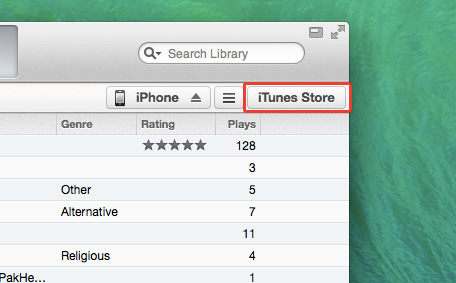
2. En la barra de búsqueda, ingrese «WhatsApp» y presione Entrar.
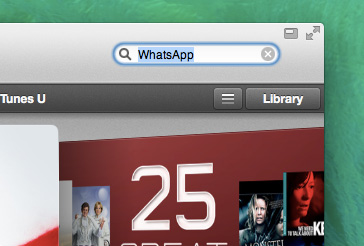
3. Descarga WhatsApp Messenger en la sección Aplicaciones para iPhone. Haga clic en «Gratis» e ingrese su ID de Apple y contraseña cuando se le solicite.
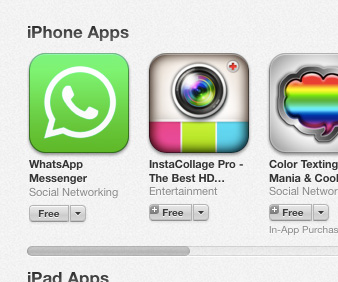
5. Una vez que se descargue la aplicación, abra la sección Aplicaciones en su biblioteca de iTunes.
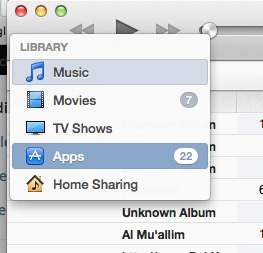
6. Localice la aplicación WhatsApp, haga clic con el botón derecho y seleccione «Mostrar en el Explorador» para Windows y «Mostrar en el Finder» para Mac.
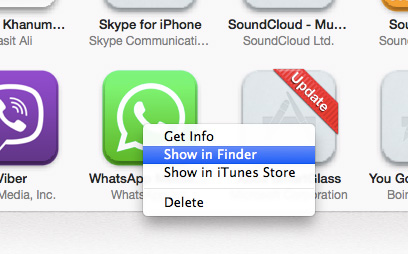
Alternativamente, puede navegar a las siguientes ubicaciones en sus computadoras Windows y Mac:
Para ventanas:
C:\Users\Username\My Music\iTunes\iTunes Media\Mobile Applications\
En tu Mac:
~/Music/iTunes/iTunes Media/Mobile Applications/
Aquí encontrará la aplicación WhatsApp llamada «WhatsApp.ipa». Cópielo en su escritorio para acceder fácilmente más tarde.
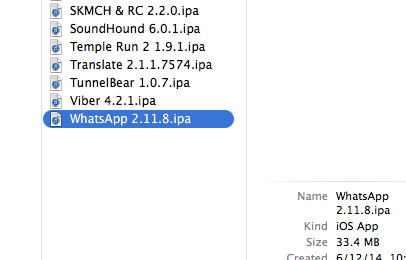
Descarga iFunBox o cualquier otro explorador de archivos de iOS
Ahora necesitará un navegador de archivos iOS de terceros en su Mac/PC para acceder a su iPad. Hay muchos exploradores de archivos disponibles, pero usaremos iFunBox para esta guía. Es gratis y hace lo que se supone que debe hacer. Otros exploradores de archivos disponibles incluyen Ayuda de disco y iexplorador.
Conecte su iPad a su Mac/PC y encienda iFunbox. Haga clic en «Instalar aplicación», navegue hasta el escritorio y seleccione el archivo «Whatsapp.ipa».
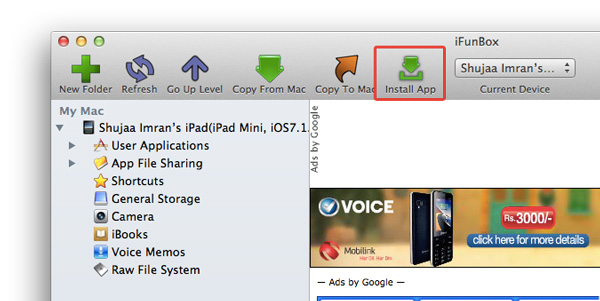
Haga clic en él y la aplicación se instalará en su iPad. Una vez hecho esto, desconecte su iPad de su computadora. El ícono de WhatsApp debería aparecer en su pantalla de inicio. También notará que cuando hace clic en el ícono en su iPad/iPod Touch, no funcionará. Esto se debe a que necesitamos realizar algunos otros pasos, que se detallan a continuación.
Instala WhatsApp en tu iPhone
El siguiente paso requiere que tengas acceso a un iPhone. Instale Whatsapp en su iPhone como lo haría normalmente, descargándolo e instalándolo desde la App Store.
Nota: debe asegurarse de que el número con el que se registra nunca se haya utilizado con WhatsApp antes. Para esto, simplemente puede insertar una nueva tarjeta SIM en su iPhone. Regístrese con el nuevo número de teléfono y asegúrese de que WhatsApp le envíe un código de confirmación. Sin esto, WhatsApp no funcionará en su iPad. Si ya tiene WhatsApp en su iPhone, vuelva a instalarlo antes de agregar el nuevo número.
Una vez descargada, abra la aplicación y luego registre un número de teléfono; asegúrese de que sea el que desea usar con WhatsApp en su iPad/iPod Touch. Tendrás que confirmar esto usando un código enviado al número que das.
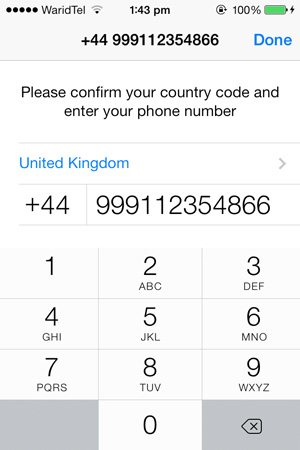
Una vez configurado, conecte su iPhone a su Mac y abra iFunBox. En la sección de iPhone, haga clic en «Aplicaciones de usuario:»
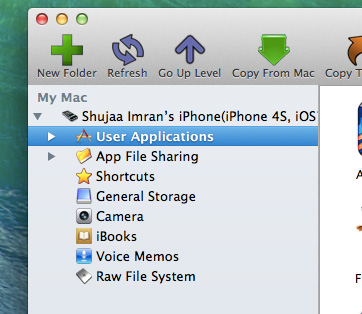
Aquí, haga clic en el logotipo de WhatsApp, que abrirá una ventana que contiene algunos archivos diferentes.
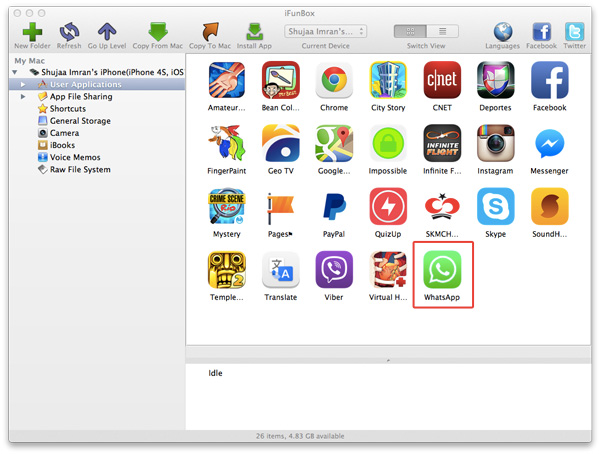
Las que necesita son las carpetas «Biblioteca» y «Documentos», ya que estas contienen los datos de registro para WhatsApp. Cópielos en su escritorio seleccionando las carpetas y haciendo clic en «Copiar a Mac» en la barra de menú.
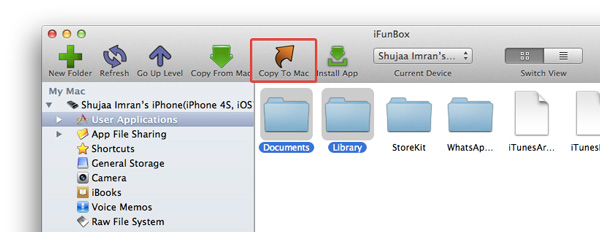
Copie los datos de registro a su iPad/iPod Touch
Ahora, simplemente desconecte su iPhone y conecte su iPad/iPod Touch a su Mac/PC. En la sección de su iPad/iPod Touch, haga clic en «Aplicaciones de usuario» y haga clic en el icono de WhatsApp.
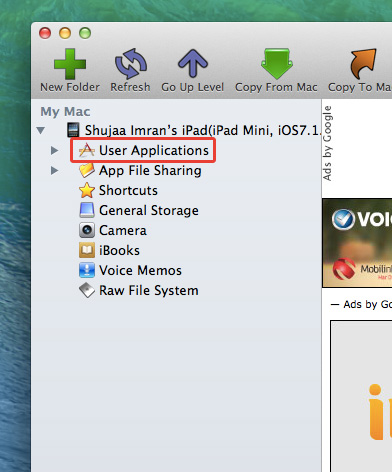
Aquí, simplemente reemplace las carpetas Biblioteca y Documentos con las que copiamos del iPhone anteriormente, copiando así los datos de registro en el iPad. Haga esto seleccionando «Copiar desde Mac» en la barra de menú y seleccionando las carpetas de su Escritorio.
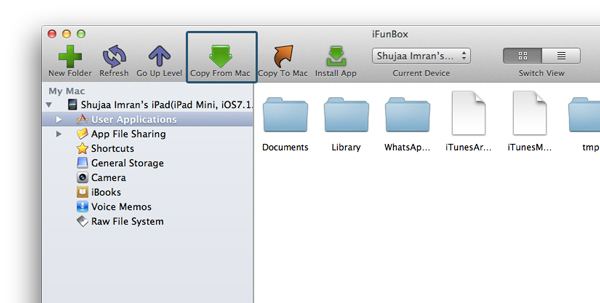
Y eso es todo, ahora debería tener WhatsApp ejecutándose en su iPad/iPod Touch. Si la aplicación dice repetidamente: «El dispositivo no es compatible», intente reiniciar su dispositivo.
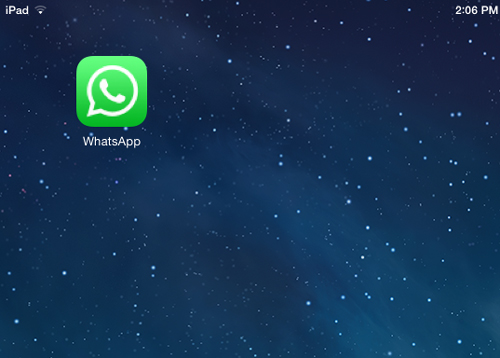
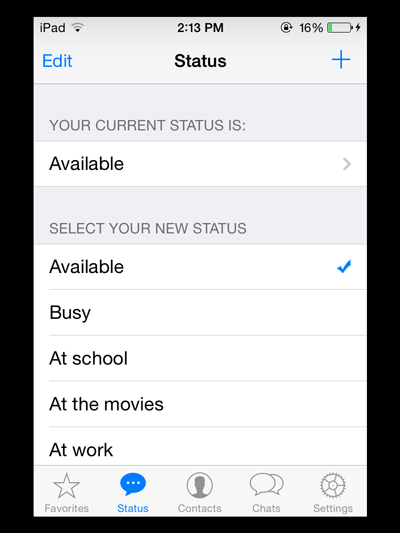
Asegúrese de seguir los pasos anteriores cuidadosamente y, si todavía tiene otros problemas con la instalación, infórmenos en los comentarios a continuación.
